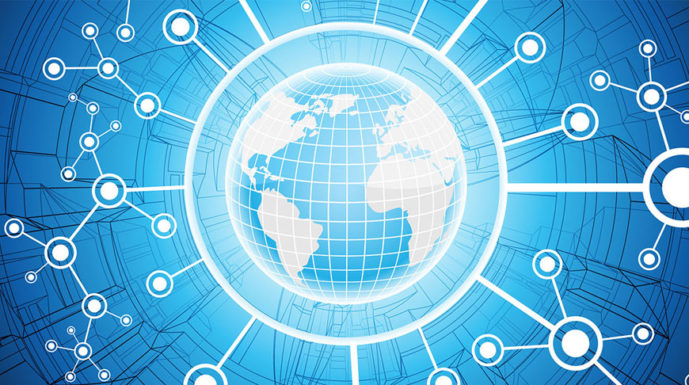Network Teaming merupakan fitur Windows Server 2012 yang dapat dikonfigurasikan dengan GUI dan PowerShell. Adanya Network Teaming memungkinkan pengguna untuk memasang beberapa koneksi jaringan dan meningkatkan kinerja.
Mengapa Perlu Network Teaming?
Windows Server memerlukan fitur untuk mendukung peningkatan bandwith. Inilah peran Network Teaming, mampu menggandakan bandwith yang tersedia di jaringan. Di samping itu, Network Teaming memberikan toleransi kesalahan pada lalu lintas jaringan. Artinya, jika ada kabel atau kartu network rusak, server yang tersisa tidak akan ikut trouble.
Langkah-Langkah Mengaktifkan Network Teaming
Ada empat langkah untuk mengaktifkan Network Teaming pada Windows Server 2012. Semuanya harus dilakukan agar kerja jaringan bisa berjalan lancar.
1. Menambahkan Beberapa Server ke Server Pusat
- Pertama, lakukan proses log on ke Domain Controller (DC) sebagai administrator.
- Kemudian, cari Server Manager dan klik opsi “Add Other Server to Manage”.
- Selanjutnya, ketik server pada kolom “Name”. Kalau sudah, arahkan kursor ke opsi “Find Now”. Lalu, klik dengan benar.
- Tahap keempat, klik pilihan “Server1 dan Server2”. Setelah itu, klik opsi “Add”.
- Tahap kelima, berikan konfirmasi dengan mengeklik “Ok” dilanjutkan “All Servers”.
- Biarkan sampai Server1 dan Server2 muncul pada daftar dengan status “Online-Performance Counter Not Started”.
2. Membuat DHCP Scope
Selanjutnya, Anda harus membuat DHCP Scope baru untuk interface teaming. Berikut langkah-langkahnya.
- Lihat opsi “Domain Controller (VDC01)”, kemudian klik Windows. Selanjutnya klik DHCP.
- Pada antarmuka DHCP, pilih opsi IPv4. Lalu, arahkan ke menu “Action”, klik New Scope. Dimulai dari sini, Anda bisa membuat scope baru.
- Setelah itu, pilih opsi “Authorize”, refresh, dan tunggu sampai DHCP berstatus aktif.
- Jangan lupa, lakukan peninjauan jaringan di Domain Controller usai melakukan tahapan di atas.
3. Konfigurasi Network Teaming
Tahapan berikut ini merupakan cara konfigurasi Network Teaming pada server manager.
- Buka Domain Controller (VDC01); cari menu Server Manager, lalu klik Server1.
- Pilih opsi Configure Network Adapter Teaming dengan didahului mengeklik kanan Server1. Tunggu sebentar sampai statusnya berubah “Online”.
- Selanjutnya, klik Server1.wirecat.com. Lihat di bagian bawa tulisan Teams; klik Task. Jika sudah, lanjutkan memilih “New Team”. Ketikkan “LAN-Team” pada kolom Team Name.
- Klik opsi “Interface Wired Ethernet Connection” dan “Wired Ethernet Connection 2”, lalu tekan tombol OK. Tunggu sampai sekitar 30 detik.
- Setelah 30 detik, akan muncul pesan yang memberitahukan proses sudah selesai. Langkah berikutnya, tutup jendela “Add Team”.
- Langkah keenam, klik Server1.wirecat.com. Lihat bagian bawah “Tasks”, lalu klik “Refresh”.
- Jika status sudah berubah “Online” berarti Server1.wirecat.com sudah berfungsi.
4. Validasi dan Pengujian
Validasi dan pengujian dilakukan untuk menganalisis kemampuan sistem dalam menangani kegagalan jaringan. Pengguna harus memastikan, kegagalan pada satu adaptor tidak menginterupsi lalu lintas jaringan.
Untuk pengujian, bisa dikerjakan pada Windows PowerShell. Jika pesan “Reply from” muncul di layar, berarti koneksi jaringan sudah berjalan lancar.
Network Teaming menjadi fitur penentu kualitas koneksi jaringan di Windows Server 2012. Cermati dengan baik cara pemasangan dan konfigurasinya agar kerja server tidak terganggu.